Навігація по головам керівництва:
Отже, будемо вважати, що Ви зважилися купити вайфай роутер ZyXel однією з розглянутих тут моделей, маршрутизатор був витягнутий зі своєї білої коробки і тепер лежить перед Вами в розпакованому вигляді. Подивіться не його уважніше - на передній панелі інтернет-центраможно виявити ряд індикаторів, які в процесі роботи сигналізують про характерні мережевих події, а на задній панелі Ви виявите 4 LAN порту (інтерфейсу) і 1 WAN порт для підключення кабелю від провайдера. Це означає, що безпосередньо до даного роутера ZyXel Ви зможете підключити по кабелю до чотирьох комп'ютерів. При цьому не варто забувати про можливість підключити до Keenetic Lite ще кілька пристроїв по бездротовому - Wi-Fi з'єднання, для цього роутери мають антени безпровідного зв'язку з підтримкою сучасного стандарту 802.11n. У випадку ж з більш старшою моделлю моделлю - ZyXel Keenetic Lite черезUSB порт Ви можете підключити принтер для мережевого друку, а також зовнішній жорсткий диск з файловою системою NTFS для використання його в якості файлового сервера або під потреби вбудованого торрент-клієнта.
Підключення комп'ютера до маршрутизатора ZyXel Keenetic Lite
Перед налаштуванням Zyxel Keenetic Lite. Ви включаєте адаптер харчування інтернет-центру в електро-розетку, підключаєте кабель провайдера в WAN інтерфейс маршрутизатора, а один з LAN портів сполучаєте жовтим патч кордом з мережевою картою Вашого комп'ютера. Після чого необхідно змінити параметри налаштування TCP / IP у мережевої карти на автоматичне отримання значень DHCP client). Зробити це можна в такий спосіб:
Підключення Keenetic Lite в Windows XP. Пуск - Панель управління - Мережеві підключення - Підключення по локальній мережі - Властивості - Протокол Інтернету (TCP / IP) - далі див. Рис. 1
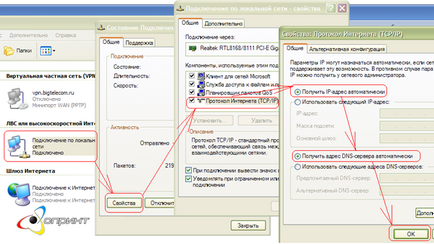
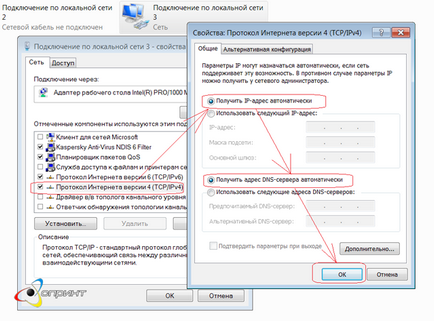

Будемо вважати, що Ви виконали підключення роутера ZyXel Keenetic Lite до свого персонального комп'ютера або ноутбука. Тепер приступимо, власне, до налаштування маршрутизатора Keenetic Lite.
Налаштування роутера ZyXel Keenetic Lite
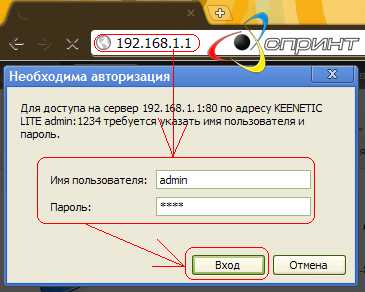
Для входу в веб-інтерфейс нашого Keenetic Lite буде потрібно ввести ім'я користувача і пароль, а потім натиснути на Вхід .По замовчуванням: Ім'я користувача - admin. Пароль - 1234. Після успішного введення облікових даних Ви побачите наступне діалогове вікно (див. Рис. 5)
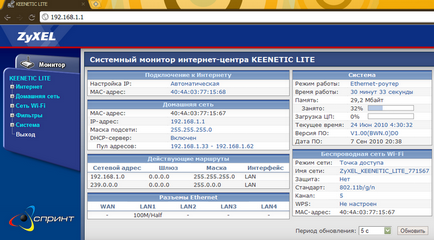
Тут можна побачити загальну інформацію про роботу основних інтерфейсів роутера: LAN, WAN і бездротового - Wi-Fi інтерфейсу. Крім того, в поле Система відображається інформація про ступінь завантаження процесора маршрутизатора, а також відомості про споживання оперативної пам'яті.
Налаштування доступу в Інтернет у інтернет-центру ZyXel Keenetic Lite
Тепер приступи до мережевої налаштування інтернет-центру ZyXel Keenetic Lite. Саме в мережевій частині Ви заносите параметри для з'єднання роутера Keenetic Lite з Інтернетом. Приступити до налаштування з'єднання Ви можете в п. Інтернет - Підключення (див. Рис. 6)
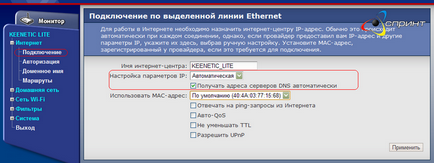
Виконаємо налаштування роутера ZyXel Keenetic Lite в режимі DHCP
Пункт Відповідати на Ping-запити з Інтернету (див. Рис. 6) дозволить маршрутизатора залишатися «видимим» для технічної підтримки, що поліпшить діагностику в разі неполадок. Рекомендується включити.
Дозволити UPnP - включає можливість автоматичної настройки Інтернет-додатків для їх безперешкодної роботи через NAT маршрутизатора. Рекомендується включити для коректної роботи додатків використовують інтернет.
Після заповнення всіх необхідних пунктів для налаштування режимів DHCP, Вам потрібно лише натиснути на кнопку Застосувати для збереження параметрів маршрутизатора ZyXel.
Перевірити працездатність введених налаштувань Ви можете в п. Монітор (див. Рис. 7)
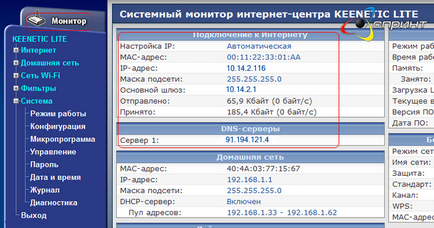
Налаштування Wi-Fi з'єднання в роутері ZyXel Keenetic Lite
Маршрутизатор ZyXel Keenetic Lite, як і його молодший брат - Keenetic Lite підтримує стандарти бездротового зв'язку IEEE 802.11n / g / b, що гарантує можливість роботи з більшістю існуючого сьогодні Wi-Fi обладнання. Налаштування Wi-Fi мережі в Keenetic Lite починається в п. Мережа Wi-Fi - З'єднання (див. Рис. 8)
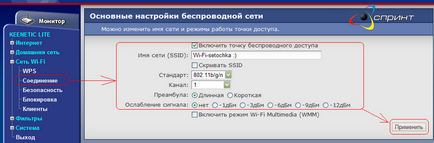
Включити точку бездротового доступу -включає і виключаетWi-Fiмодуль в роутері Keenetic Lite.
Ім'я мережі (SSID) - назва Вашої майбутньої бездротової Wi-Fi мережі. Тут можна ввести своє значення, яке Вам до душі. Під цією назвою Ви будете бачити бездротову мережу роутера ZyXel в своїх Wi-Fi клієнтів.
Пункт Приховувати SSID - відключає розсилку мережевого ідентифікатора (SSID), що дозволяє заховати свою бездротову мережу від пристроїв з ОС Windows, будучи, свого роду, засобом безпеки. За допомогою даної опції можна додатково убезпечити Вашу бездротову мережу від початківців хакерів. Справа в тому, що комп'ютери з операційною системою Windows «не бачать» Wi-Fi мережі з прихованим SSID. У той же час за допомогою спеціальних утиліт знайти такі мережі не становить особливої проблеми. Тому захиститися таким чином Ви зможете хіба що від своїх сусідів;) Якщо ж Ви вимкніть розсилку SSID, то Вам доведеться вручну створити профіль для підключення в своєму ПК (знадобиться знання SSID і пароля для підключення до бездротової мережі - про пароль дивіться нижче).
У п. Ослаблення сигналу Ви можете знизити потужність випромінювання антени Вашого Keenetic Lite. Можна дослідним шляхом підібрати значення так, щоб роутер як і раніше пробивав всю квартиру і при цьому Wi-Fi мережу не сильно витикалася б з вікон.
Після чого тиснете кнопку Застосувати і переходите до наступного етапу налаштування Wi-Fi в ZyXel Keenetic Lite.
Тепер налаштуємо безпеку Wi-Fi мережі нашого Keenetic Lite. Зробити це можна в п. Мережа Wi-Fi - Безпека (див. Рис. 9):
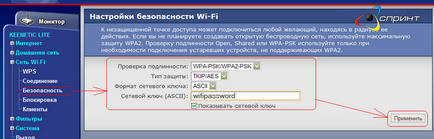
Тип захисту визначає за допомогою якого алгоритму буде здійснюватися шифрування в бездротової вайфай мережі. Можна вибрати варіант TKIP / AES. щоб мінімізувати ймовірність конфліктів з бездротовими клієнтами (а взагалі AES - куди більш стійкий варіант, але не всі вайфай клієнти з ним працюють без проблем).
Опція Формат мережевого ключа визначає в яких символах Ви задасте ключ бездротової мережі. Зручніше працювати з символами ASCII.
В поле Ключ мережі (ASCII) необхідно вказати ключ шифрування Вашої Wi-Fi мережі. Він повинен бути довжиною не менше 8 символів. Рекомендується використовувати в паролі на Wi-Fi заголовні / прописні букви, цифри, і спеціальні символи. Це мінімізує можливість підбору пароля до Вашої бездротової мережі. Розумна довжина WPA пароля: 8-12 символів.
Поставте галочки для п. Показувати мережевий ключ. щоб бачити символи, які Ви вводите вище.
Після чого слід натиснути Прийняти, щоб зберегти налаштування бездротової мережі всередині вашого інтернет-центру ZyXel Keenetic Lite.
На цьому налаштування бездротової Wi-Fi мережі в інтернет-центрі ZyXel Keenetic Lite можна вважати закінченою. Тепер Ви можете спробувати підключити ноутбук або комп'ютер до роутера по Wi-Fi, використовуючи призначений пароль.
Налаштування IPTV і multicast в роутері ZyXel Keenetic Lite
IPTV - це популярна останнім часом послуга цифрового телебачення, що надається безпосередньо інтернет-провайдером.
Налаштувати Port Forwarding (кидок портів) в роутерах ZyXel Keenetic Lite можна в п. Домашня мережа - Сервери (див. Рис. 10)
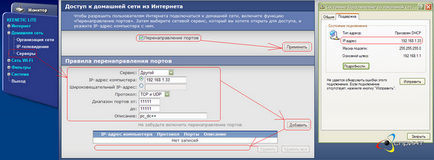
Далі в поляхДіапазон портів від: і до: вкажіть значення портів, через які збираєтеся прокидає трафік в домашню мережу. Для одного і того ж додатка, яке буде працювати на різних комп'ютерах, повинні бути вказані різні значення портів.
В поле Опис потрібно вказати назву створюваного правила.
Після введення необхідних даних натискаєте на кнопку Додати для збереження правила в роутері Keenetic Lite.
Не забудьте також активувати пункт Перенаправлення портів і натиснути Прийняти вгорі.
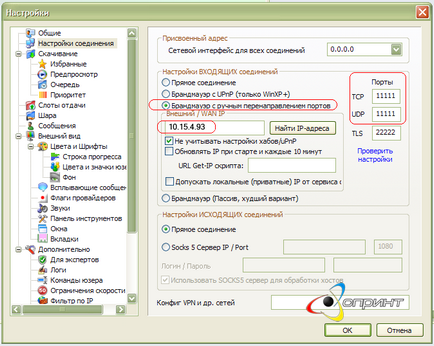
Далі в поляхДіапазон портів від: і до: вкажемо значення портів, через які будемо прокидає трафік DC ++ в домашню мережу. Для одного і того ж додатка, яке буде працювати на різних комп'ютерах, повинні бути вказані різні значення портів!
Ну і наостанок в поле Опис вкажемо назву створюваного правила.
Після введення даних тиснемо на кнопку Додати для збереження правила port forwarding в роутері Keenetic Lite.
Тепер розглянемо створення в маршрутизаторі ZyXel Keenetic Lite правила проброса портів для Utorrent (див. Рис. 12):
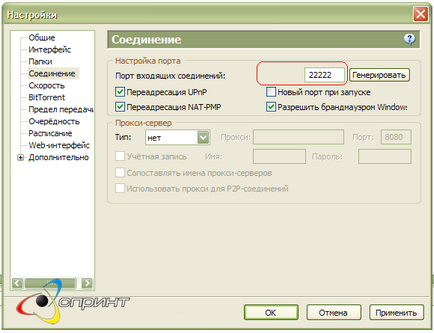
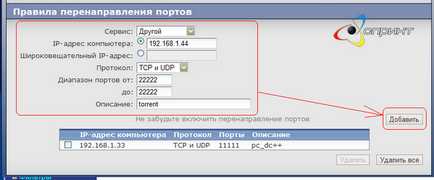
Для цього в опції Сервіс вибираємо варіант Інший.
Далі в полях Діапазон портів від: і до: вкажемо порт, по якому будемо прокидає трафік торентів в домашню мережу на конкретний ПК. Цей порт ми візьмемо з налаштувань Utorrent.
Ну і наостанок в поле Опис вкажемо назву створюваного правила.
Після введення даних тиснемо на кнопку Додати для збереження правила port forwarding в нашому Keenetic Lite.
Якщо Ви подужали весь мануал по настройці ZyXeL Keenetic Lite до самого кінця, то можете прийняти наші вітання!